来源:网络 作者:Sener
16、把背景图层复制一层,按Ctrl + Shift + ] 置顶,用钢笔工具把人物部分抠出来,如下图。
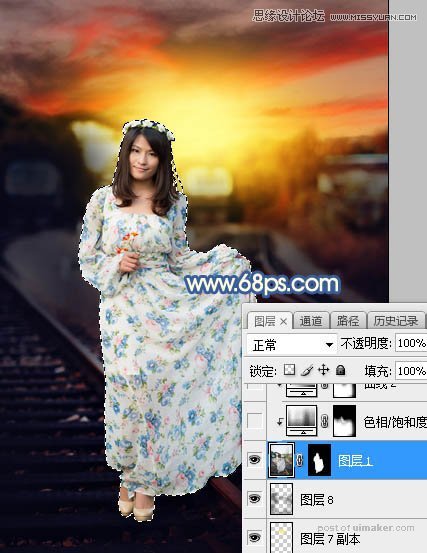
17、创建色相/饱和度调整图层,降低全图明度,参数设置如图22,确定后创建剪切蒙版,再把蒙版填充黑色,用柔边白色画笔把人物需要变暗的部分涂暗一点,如图23。


18、创建曲线调整图层,对RGB,蓝色通道进行调整,参数设置如图24,确定后创建剪切蒙版,效果如图25。这一步把人物部分压暗一点。


19、创建色彩平衡调整图层,对阴影进行调整,参数设置如图26,确定后创建剪切蒙版,效果如图27。这一步给人物暗部区域增加蓝色。
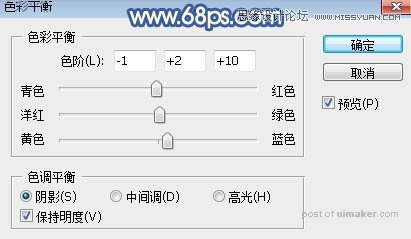

20、给图片加上暗角,局部增加一些高光,效果如下图。
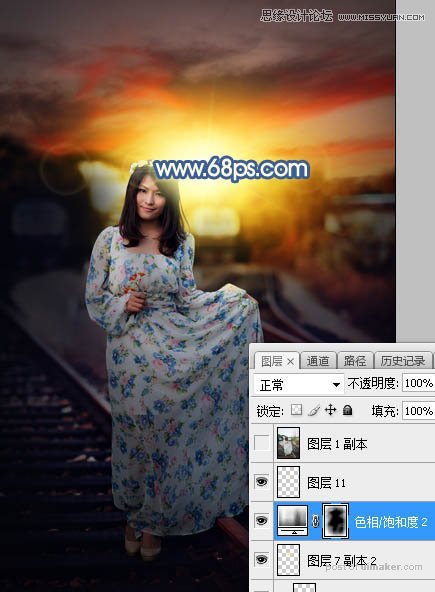
最后给人物磨一下皮,微调一下颜色,完成最终效果。
